VPS MikroTik adalah layanan penyewaan mikrotik milik Wide Host Media yang diletakkan di Data Center berstandar internasional terbaik di Indonesia. Layanan yang kami berikan bersifat Self manage atau dibantu oleh Wide Host Media. Kami menggunakan multiple upstream untuk akses super cepat dan stabil, serta menggunakan infrastruktur terbaru untuk performa mikrotik terbaik.
Segera berlangganan, dan berikut Cara pemesanan VPS MikroTik dari Wide Host Media:
1. Pada website Wide Host Media Pilih "Server > VPS Mikrotik Murah"
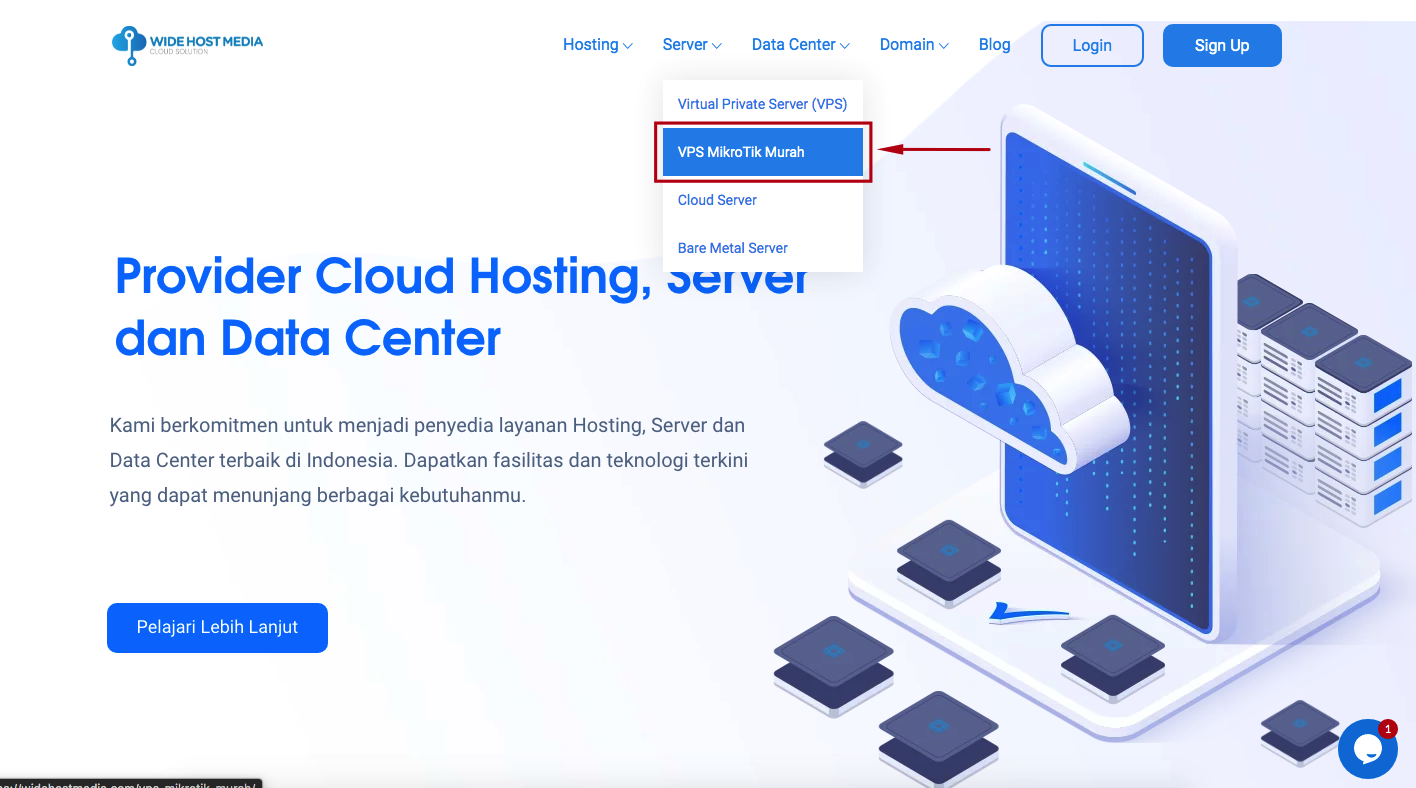
2. Selanjutnya akan muncul halaman produk VPS Mikrotik, silahkan pilih "Pesan Sekarang" untuk VPS yang dibutuhkan sesuai dengan spesifikasi produk yang telah dijelaskan
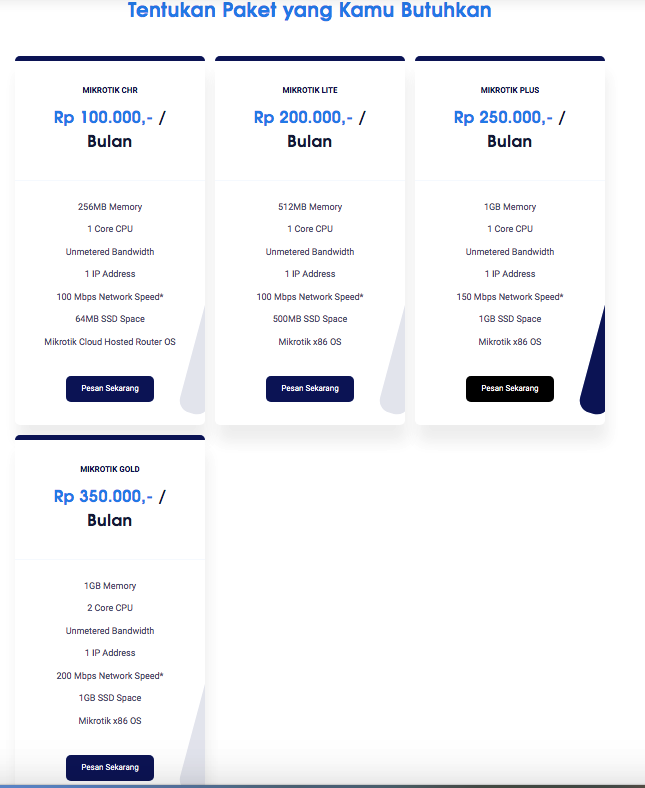
3. Setelah memilih paket Produk VPS Mikrotik, akan muncul halaman "Configure", pada menu configure terdapat spesifikasi dan fitur dari produk VPS, yang harus perhatikan seperti:
- "Choose Billing Cycle", melalui menu ini kamu bisa memilih lama masa berlangganan produk
- "Configurable Options", menu ini diperuntukkan untuk mengkonfigurasi kebutuhan dari produk seperti Jumlah IP, ingin menggunakan Bandwidth yang bersifat Open Share atau Dedicated, dan Number of RAM serta CPU yang dibutuhkan
- "Available Addon", menu optional apakah kamu ingin menambah pengamanan dengan sertifikat SLL dengan level keamanan lebih tinggi.
- Dibagian samping terdapat "Order Summary", yang merangkum semua fitur yang akan di purchase serta total pembayaran dari pemesanan ditambah PPN 10%.
- Klik "Continue" jika semua fitur produk yang dibutuhkan telah di pilih dan Kamu akan melanjutkan proses pemesanan ke halaman selanjutnya.
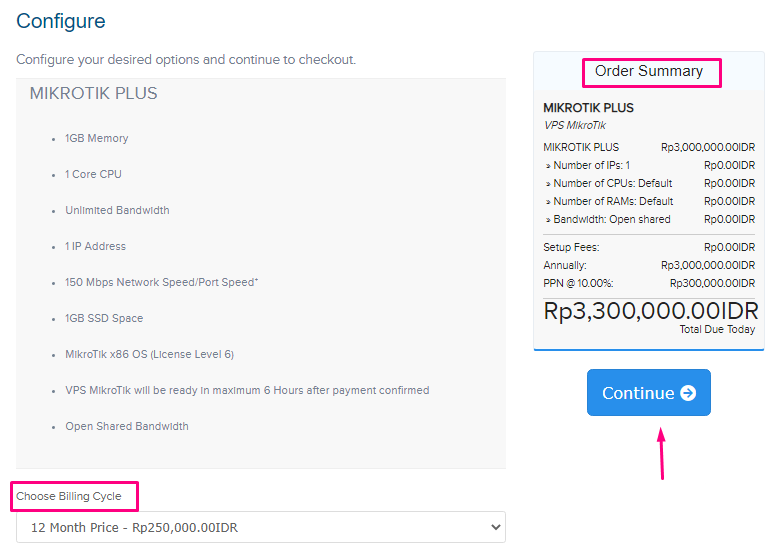

4. Kemudian Kamu akan beralih ke halaman Review & Checkout, yang berisi review pembelian dan total harga yang harus dibayarkan untuk aktivasi produk.
- Total pembayaran akan langsung di review pada bagian "Order Summary"
- Bagian bawah gambar juga terdapat kolom untuk Apply Promo Code, jika kamu memiliki kode voucher diskon dari Wide Host Media. Pilih "Checkout" jika pemesan produk telah sesuai.
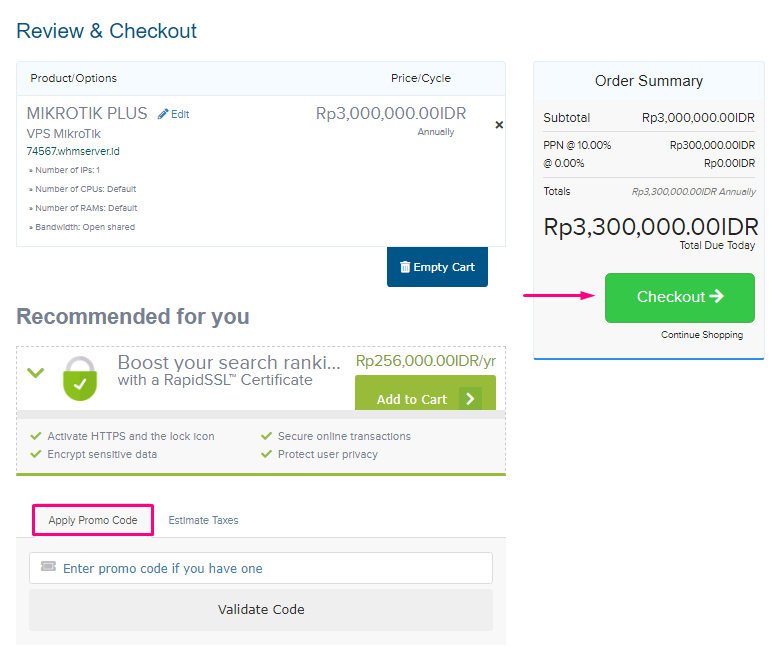
5. Berikutnya merupakan halaman Checkout terakhir, kamu akan diminta untuk mengisi data diri lengkap dan nama perusahaan pada "Personal Information" serta "Billing Address" sebagai pemilik account tersebut.
- Jika sebelumnya telah memiliki account di Wide Host Media, silahkan klik "Already Registered", sehingga kamu hanya akan mengisi alamat email dan password serta kelengkapan personal information akan terisi otomatis.
- Kemudian dilanjutkan untuk mengisi "Additional Required Information", dengan mengisikan nomer handphone aktif dan centang pada notifikasi sms
- Menu "Account Security", silahkan memasukkan password dan confirm password dan sistem akan memberitahu tingkat kemanan password tersebut
- Pada menu "Payment Details" terdapat Total Due Today yang merupakan jumlah pembayaran dari pemesanan VPS Mikrotik tersebut. Kemudian pada bagian bawah Kamu dapat memilih metode pembayaran Terdapat tiga metode pembayaran melalui Bank Transfer, Virtual Account (Transfer Bank dan Gopay) serta Paypal.
- Pada kolom "Additional Notes" kamu juga dapat mengisinya jika ada catatan tambahan ataupun special request.
Lalu silahkan verifikasi serta centang untuk agree Term of Service Wide Host Media dan Captcha terakhir Pilih menu "Complete Order"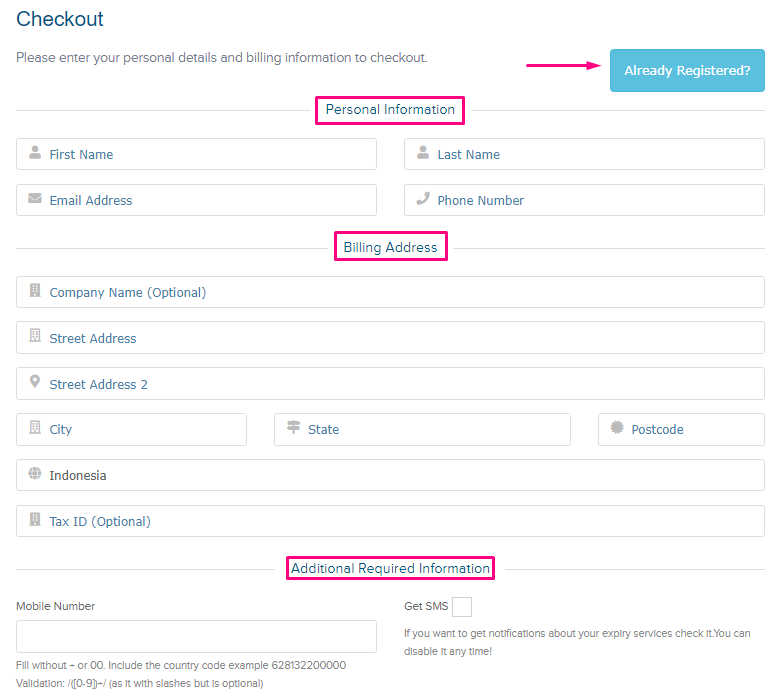
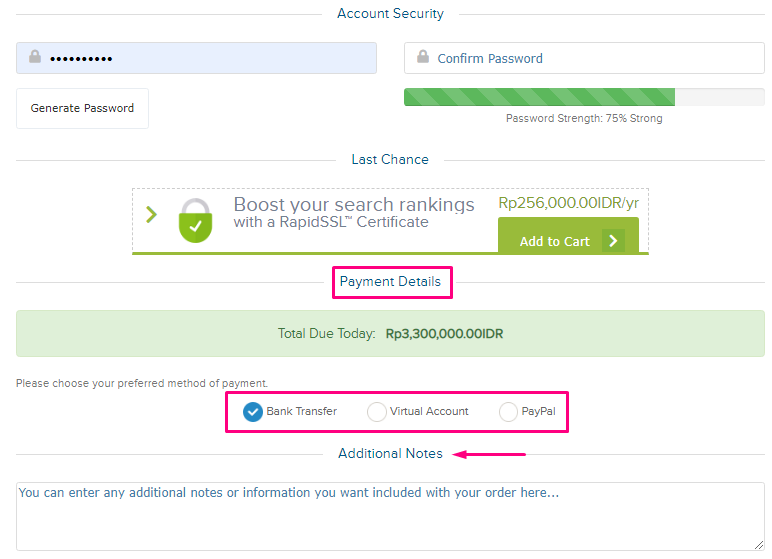
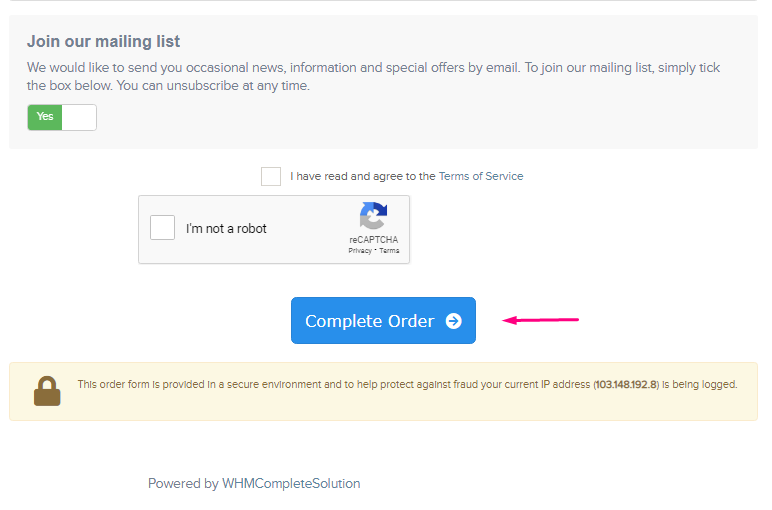
6. Selanjutnya masuk ke halaman Proses pembayaran, kamu akan mendapatkan notifikasi pembayaran melalui email dan SMS. Setelah memilih menu Complete Order, kamu akan beralih ke halaman Invoice seperti gambar dibawah. Pada Invoice terdapat rincian total pembayaran dari produk yang telah di checkout sebelumnya.
- Pada halaman ini silahkan kilik "Payment Method Using Bank Transfer" untuk melanjutkan proses pembayaran melalui Bank
- Atau pilih Payment Method jika ingin mengubah kembali metode pembayaran.
- Halaman Invoice ini dapat di download dan Print melalui pilihan pada bagian bawah Invoice.
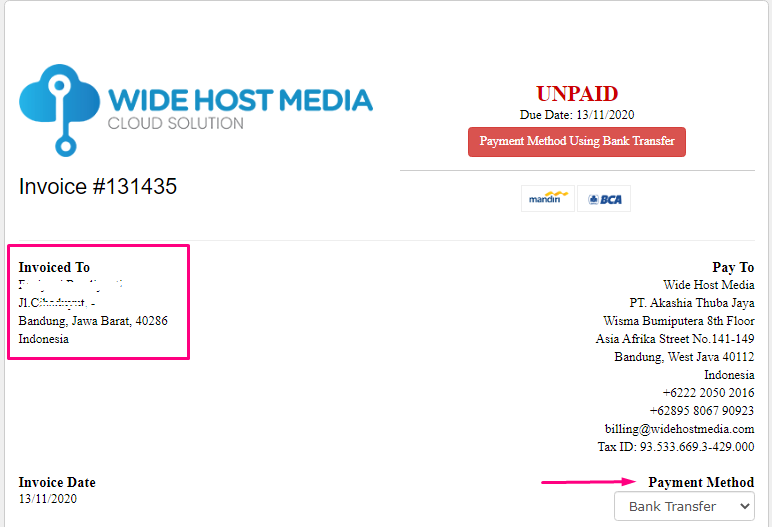
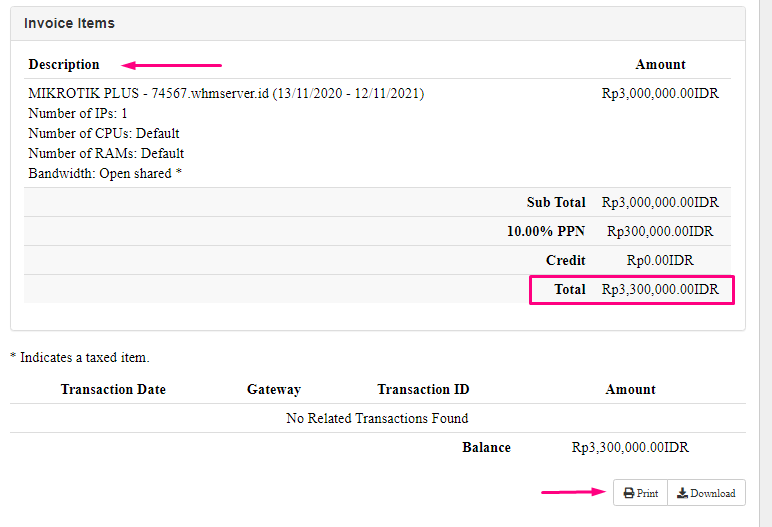
7. Ketika memilih Pembayaran melalui Bank Tranfer, maka muncul jendela keterangan seperti gambar dibawah, sistem akan memberikan detail rekening tujuan pembayaran serta kode unik transfer yang berlaku 20 hari kedepan.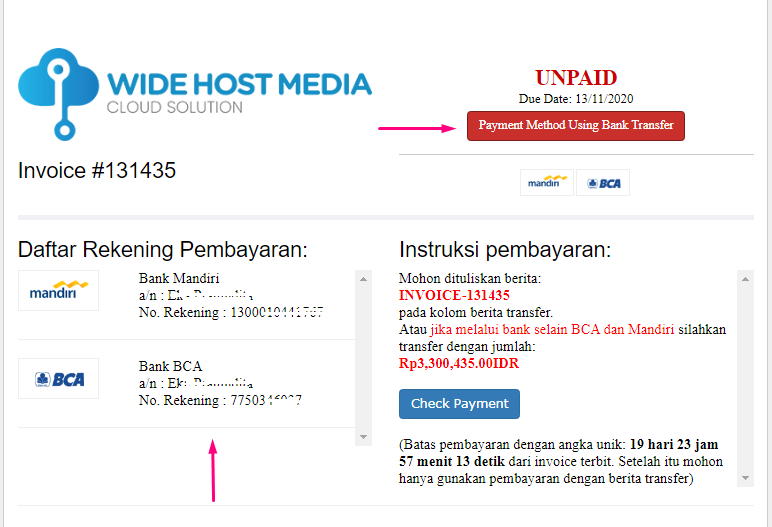
8. Pada metode pembayaran "Virtual Account" muncul bar "Proceed To Payment" yang nantinya akan dilanjutkan ke dengan info nomer rekening Virtual account. 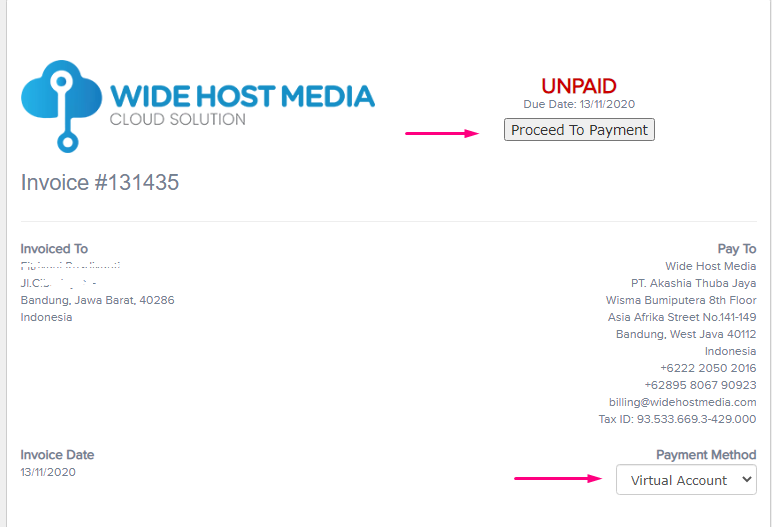
- Selanjutnya pada metode pembayaran Virtual Account, maka akan muncul jendela seperti dibawah dan silahkan ikuti instruksi yang muncul pada sistem dan pilih Bank tujuan transfer atau akun GoPay/Other e-Wallets
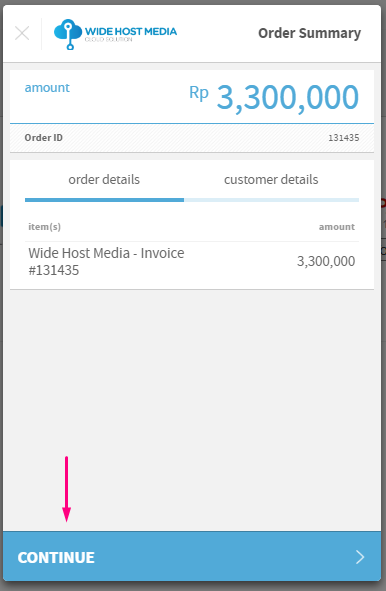
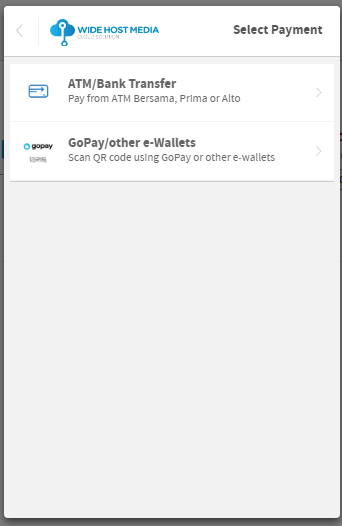
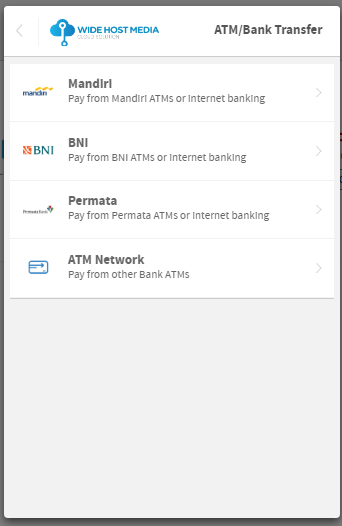
Setelah melakukan Pembayaran Invoice, dan telah terverifikasi. Maka, kamu akan mendapatkan notifikasi berupa e-mail dan sms untuk aktivasi produk berserta username password akun Wide Host Media.
Selamat telah bergabung menjadi salah satu Partner kami, nikmati layanan produk dan service terbaik dari Wide Host Media!!

